Một trong những điều tốt nhất về AirPods là bạn có thể tùy chỉnh trải nghiệm của riêng mình. Bạn có thể nghe nhạc bất cứ khi nào bạn muốn trong khi rảnh tay để làm những công việc khác. Điều tuyệt vời hơn nữa là bạn có thể thay đổi âm trầm và thực hiện một vài điều chỉnh khác để điều chỉnh chất lượng âm thanh và trải nghiệm nghe của mình.

Mặc dù Apple không cung cấp cho chúng ta tùy chọn điều khiển âm trầm của AirPods như các loại loa khác, nhưng chúng tôi sẽ hướng dẫn bạn cách điều chỉnh để tăng chất lượng âm thanh và âm trầm dưới đây.
Những điều cần biết về thay đổi âm trầm trên Airpods
Airpods của Apple tạo ra chất lượng âm thanh tuyệt vời và âm trầm khá tốt. Tuy nhiên, Apple không cung cấp cho chúng tôi tùy chọn kiểm soát âm trầm một cách cụ thể. May mắn thay, có những thứ bạn có thể kiểm soát để tăng chất lượng âm thanh và âm trầm cho bản nhạc của mình.
Hầu hết các hướng dẫn của chúng tôi bên dưới đều yêu cầu bạn thay đổi âm trầm cho AirPods bằng iPhone hoặc iPad. Bạn có thể thực hiện các thay đổi trong cài đặt của thiết bị nếu thích Apple Music hơn hoặc truy cập ứng dụng phát trực tuyến yêu thích của mình và thực hiện các thay đổi ở đó.
Cách tăng âm trầm trên Airpods
Mặc dù Apple không cung cấp cho chúng tôi tùy chọn điều chỉnh âm trầm trên Airpods, nhưng bạn có thể thực hiện một số việc để cải thiện chất lượng âm thanh. Đây là một số điều để thử.
Bật Bộ tăng cường âm trầm
Một trong những điều đầu tiên bạn nên làm là bật bộ tăng cường âm trầm nếu bạn chưa làm điều đó. Nếu bạn đang phát trực tuyến Apple Music, bạn có thể bật Bass Booster để có trải nghiệm nghe thú vị hơn.
Đây là cách bật Bass Booster cho Apple Music:
- Mở Cài đặt trên iPhone của bạn và chạm vào Âm nhạc .
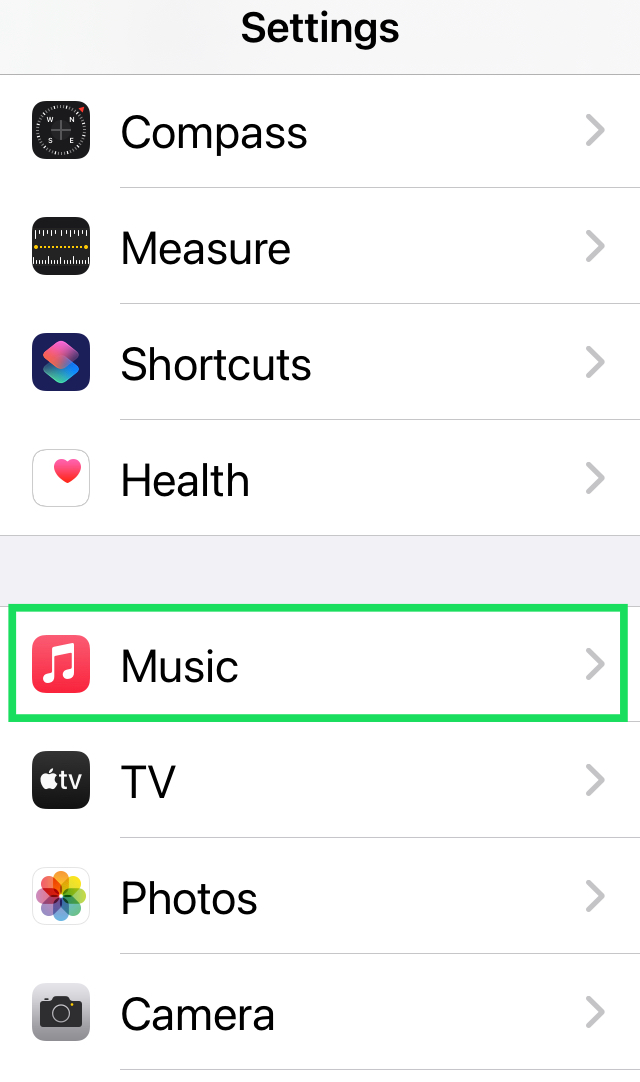
- Gõ vào cân bằng .
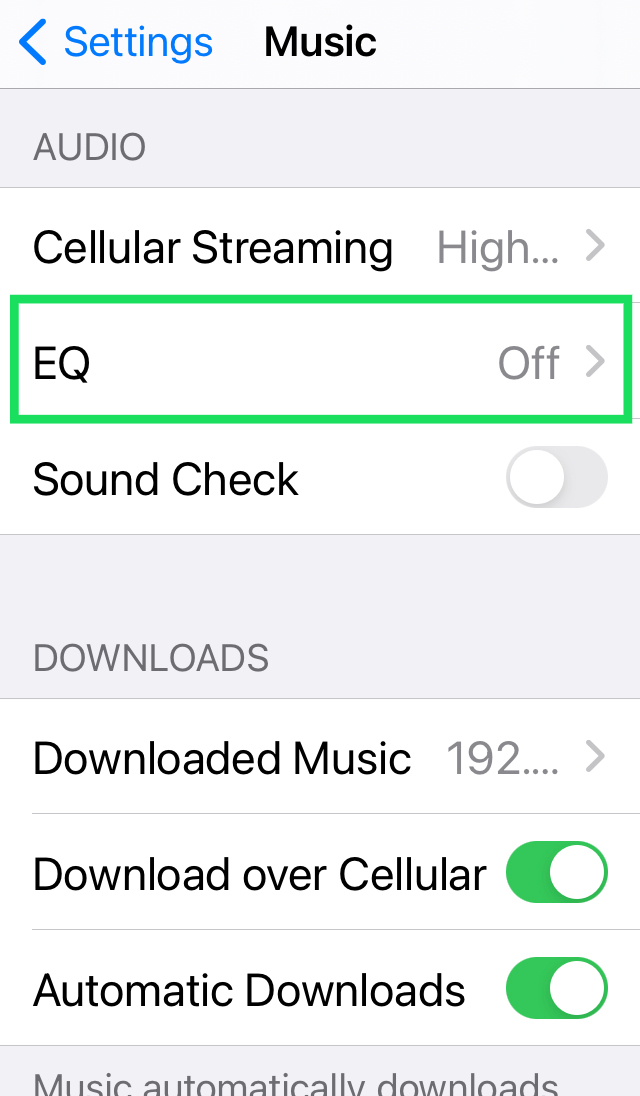
- Gõ vào Tăng bass để dấu kiểm màu xanh lam xuất hiện bên cạnh.
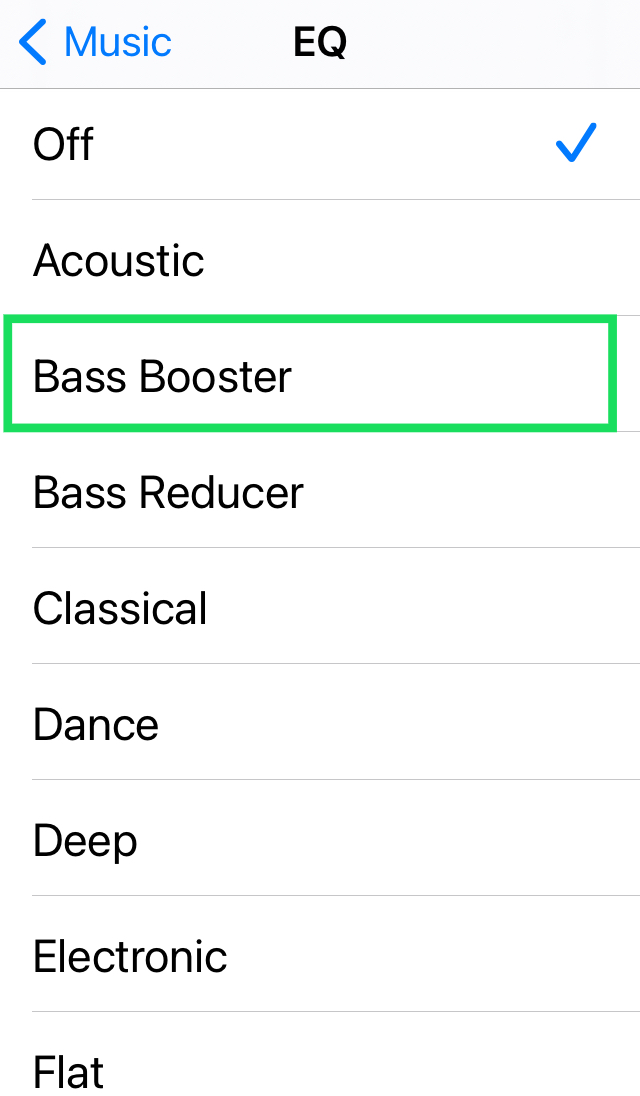
Apple’s Bass Booster sẽ cải thiện đáng kể trải nghiệm nghe của bạn. Hầu hết người dùng đã thử điều này đều thấy tính năng này là đủ và không cần phải làm gì khác.

Tuy nhiên, lưu ý rằng điều này sẽ chỉ cải thiện âm trầm khi bạn đang nghe nhạc mà bạn đã tải xuống trong ứng dụng Nhạc. Thật không may, tùy chọn này sẽ không hữu ích khi bạn đang sử dụng YouTube, Google Play Âm nhạc hoặc bất kỳ trang web nào khác.
Tăng âm trầm trên ứng dụng phát nhạc trực tuyến của bạn
Giả sử bạn sử dụng một nền tảng khác, chẳng hạn như Spotify hoặc Pandora, bạn có thể thay đổi cài đặt chất lượng âm thanh để có âm thanh mạnh mẽ hơn. Vì chúng tôi không thể điều chỉnh âm trầm trên Airpods nên chúng tôi có thể điều chỉnh cài đặt trong ứng dụng phát trực tuyến để có âm trầm tốt hơn.
Nếu bạn đang sử dụng Spotify, hãy làm theo các bước sau:
- Mở Spotify và nhấn vào bánh răng cài đặt ở góc trên bên phải.
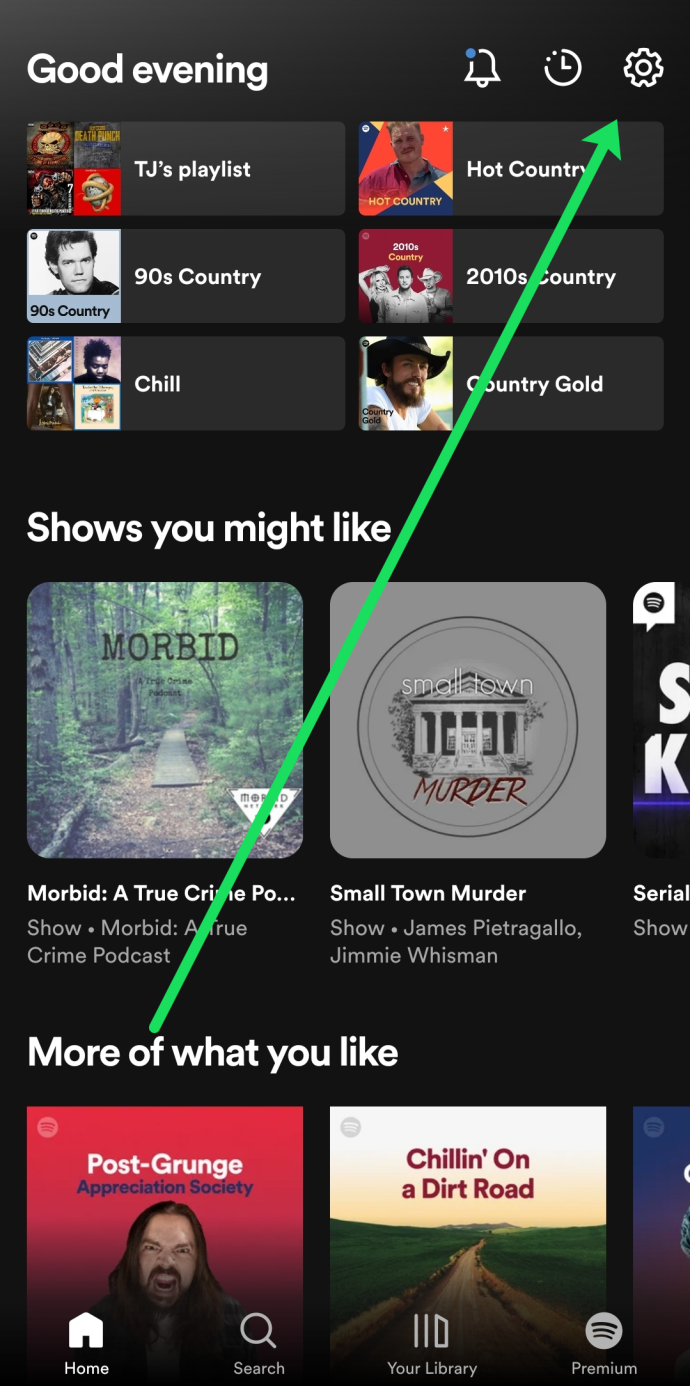
- Cuộn qua menu và chọn Chất lượng âm thanh .
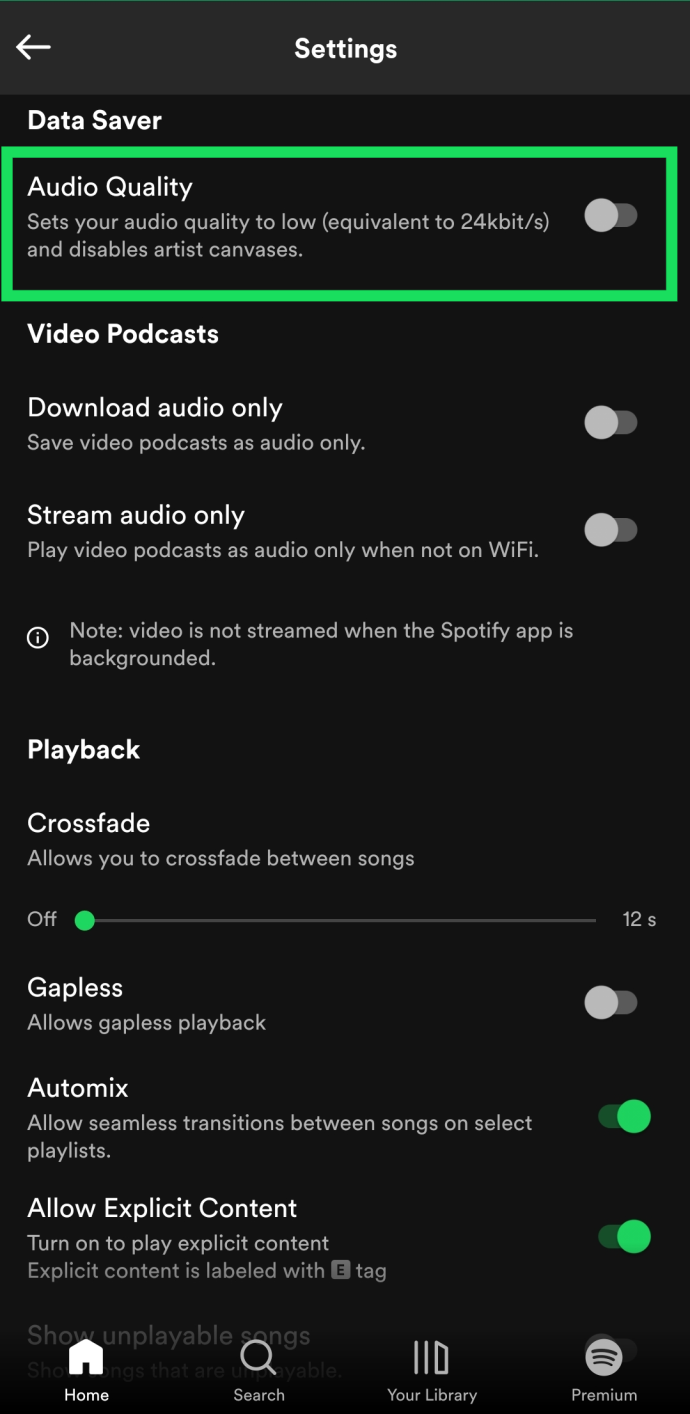
- Tiếp tục cuộn và chuyển đổi tùy chọn bên cạnh Bình thường hóa âm thanh tắt.
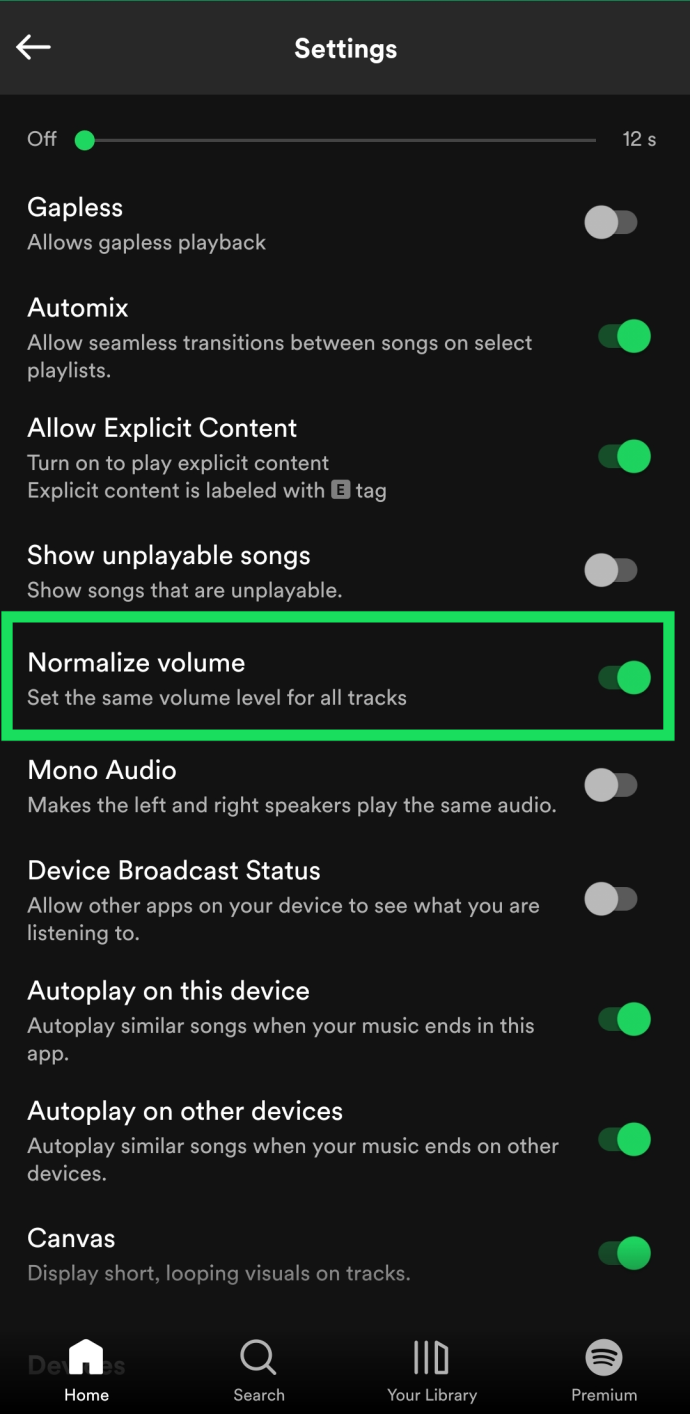
- Cuộn thêm một số và tắt tùy chọn bên cạnh Tự động điều chỉnh âm thanh .
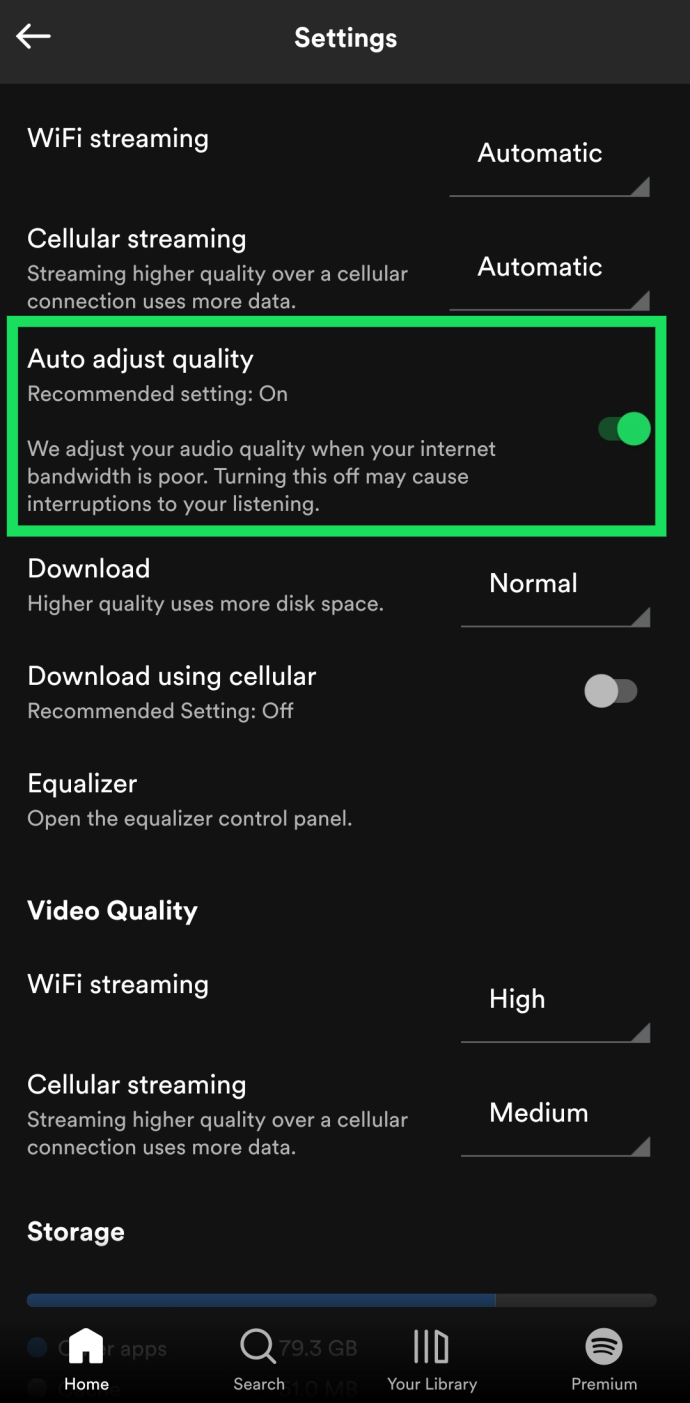
Bây giờ, bạn có thể cần thử một số cài đặt âm thanh này để xem cài đặt nào phù hợp nhất với mình, nhưng Spotify cung cấp cho bạn nhiều tùy chọn để kiểm soát chất lượng âm thanh và do đó, cả âm trầm.
Nếu bạn sử dụng Pandora, bạn nên biết rằng không có bộ chỉnh âm hoặc điều khiển âm trầm, nhưng điều đó không có nghĩa là bạn không thể điều chỉnh một số cài đặt để tăng âm trầm. Đây là những gì bạn có thể làm:
- Mở Pandora và nhấn vào Hồ sơ ở góc dưới cùng bên phải.
- Tiếp theo, hãy nhấn vào Trình độ cao trong thực đơn.
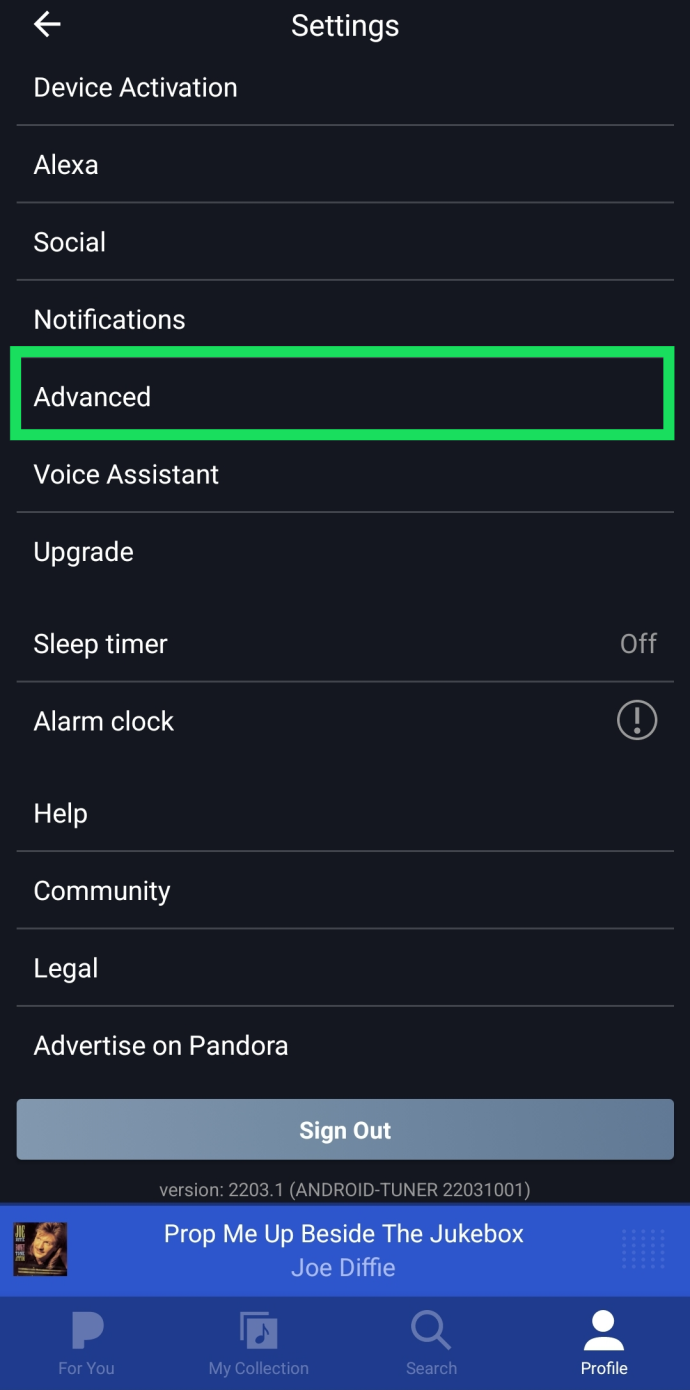
- Chuyển đổi công tắc bên cạnh Âm thanh chất lượng cao hơn để nó chuyển sang màu xanh.
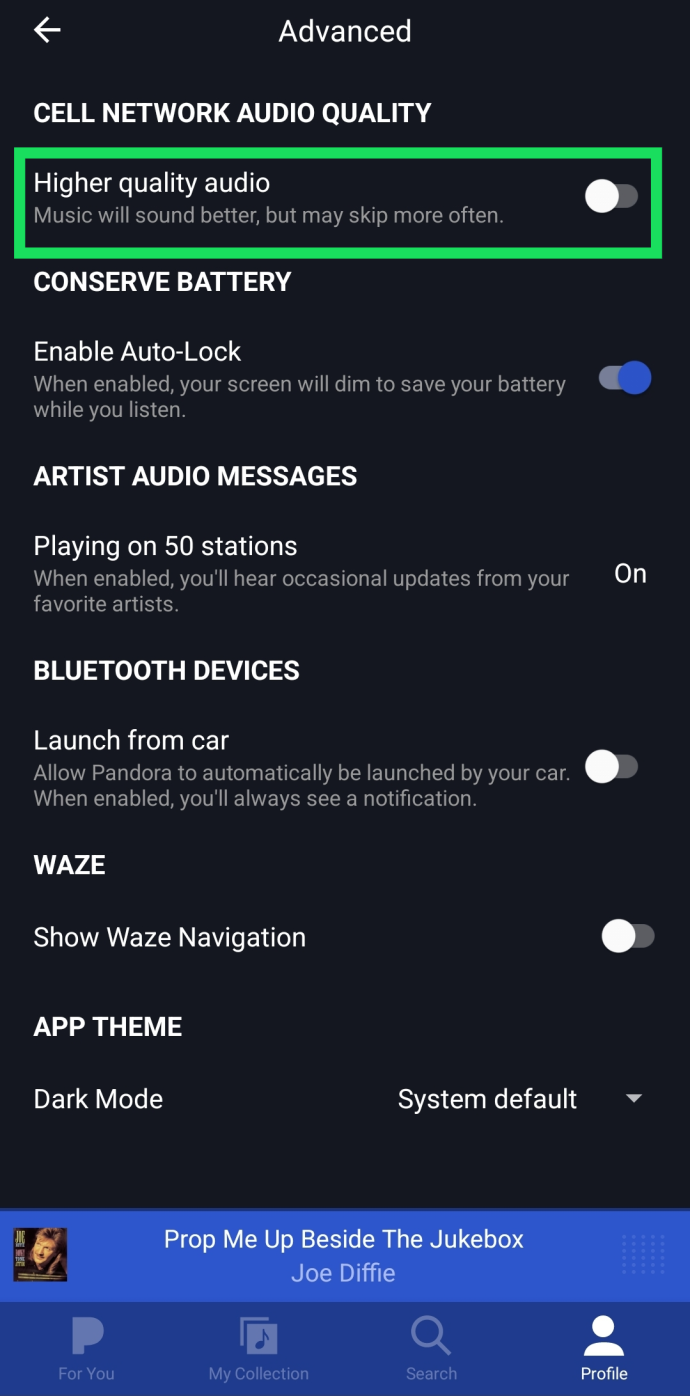
Pandora có một tùy chọn giúp tiết kiệm pin và dữ liệu di động. Khi bật chức năng Âm thanh chất lượng cao hơn, ứng dụng sẽ ưu tiên các tính năng âm nhạc như âm trầm để nghe tốt hơn.

Dùng thử Mẹo đệm tai bằng silicon
Có thể AirPods của bạn không vừa vặn hoàn toàn với tai của bạn. Một số người nhận thấy rằng họ có thể cải thiện đáng kể âm trầm bằng cách đẩy AirPods sâu hơn một chút vào tai. Điều đó có thể tạo nên sự khác biệt lớn. Tất nhiên, nếu bạn đang sử dụng AirPods ở nơi công cộng, bạn không thể làm điều đó mọi lúc. Có nhiều cách khác để gắn AirPods gần tai của bạn.

Bạn có thể tìm thấy khuyên tai silicon trên amazon . Chúng rất rẻ, nhưng chúng có thể thay đổi cuộc chơi. Ban đầu, bạn có thể thấy lạ khi đeo chúng, nhưng bạn sẽ sớm quen với chúng. Chúng có thể cải thiện trải nghiệm âm nhạc tổng thể của bạn đến mức bạn ước rằng mình đã phát hiện ra chúng sớm hơn.
Nhiều người gặp vấn đề với âm trầm nhận thấy đây là giải pháp hiệu quả nhất. Có thể AirPods không vừa với tai của bạn một cách hoàn hảo nhưng đừng lo lắng, vì câu trả lời chỉ là một cú nhấp chuột. Các đầu mút tai nghe bằng silicon rất thoải mái và bạn sẽ quên rằng mình đang đeo chúng.
cách mời mọi người vào máy chủ bất hòa
Các khuyên tai nghe bằng silicon là một giải pháp tuyệt vời cho những người gặp khó khăn trong việc giữ yên AirPods của họ. Một số người nói rằng AirPods của họ liên tục rơi ra ngoài, bất kể họ làm gì. Nguyên nhân có thể xảy ra nhất là do hình dạng cụ thể của tai chúng, nhưng giờ đây đã có giải pháp cho vấn đề đó.
Các câu hỏi thường gặp
AirPods không phải là tai nghe không dây rẻ nhất trên thị trường hiện nay, vì vậy bạn có thể đặt nhiều kỳ vọng. Chúng tôi đã đưa vào phần này để giúp bạn tìm hiểu thêm về AirPods của mình.
Airpods nào có âm trầm tốt nhất?
Theo hầu hết những người hâm mộ Airpod, Airpod Pro có âm trầm tốt nhất. Mặc dù điều này có thể là do thiết kế, nhưng bạn có thể thử một bộ vỏ silicon giá rẻ cho thế hệ khác nếu chưa muốn nâng cấp tai nghe của mình.
Tôi có thể điều chỉnh âm trầm trên thiết bị Android không?
Nếu thích sử dụng AirPods với thiết bị Android hơn là thiết bị Apple, bạn có thể làm theo các bước ở trên để điều chỉnh cài đặt ứng dụng phát trực tuyến của mình. Tăng chất lượng âm thanh trên Spotify hoặc Pandora là tương tự trên tất cả các nền tảng.
Vấn đề nhỏ hoặc cái gì khác
Hầu hết người dùng thấy rằng các phương pháp được đề cập ở trên là đủ để cải thiện trải nghiệm của họ. Âm trầm có thể không hoàn hảo nhưng cũng không tệ chút nào.
Tuy nhiên, nếu bạn thực sự say mê âm nhạc và âm trầm là điều cần thiết đối với bạn, bạn có thể cân nhắc sử dụng một số loại tai nghe nhét tai khác. Vui lòng chia sẻ đặc điểm số một mà bạn đang tìm kiếm ở tai nghe nhét tai. Chúng tôi muốn nghe ý kiến của bạn trong phần bình luận.









